win8蓝牙驱动安装不上如何办?win8安装蓝牙驱动的正确办法
作者:佚名 来源:雨林木风系统 2023-07-21 22:03:49
win8蓝牙驱动安装不上如何办?win8安装蓝牙驱动的正确办法?
现在使用蓝牙耳机、音响、鼠标的人越来越多了,使用率的增加伴随的往往是故障几率的上升,其中最典型的就是蓝牙驱动安装不上的故障。不管是内置蓝牙还是外置的,都安装不上。那么win8蓝牙驱动安装不上如何办?安装不上大多都是安装办法不正确导致的,下面就随小编一起来学习一下win8安装蓝牙驱动的正确办法吧。
办法如下:
1、再开始里打开控制版面,打开【硬件和声音】找到【添加设备】如图:
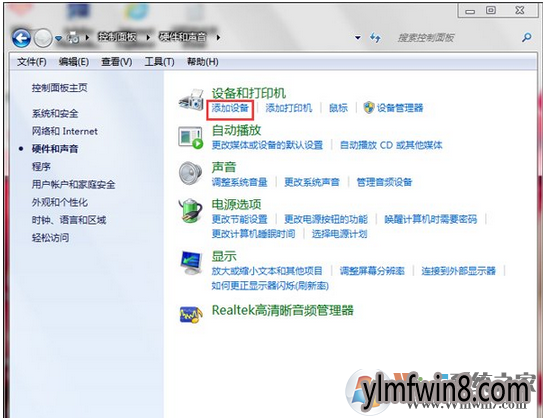
2、以后再选中你要添加的蓝牙耳机。
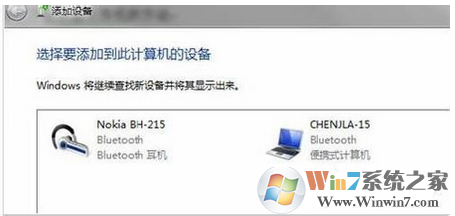
3、系统就会提示正在与蓝牙适配器连接 ,然后提示添加 成功。

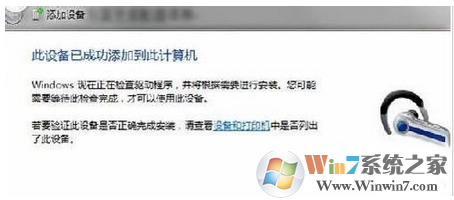
4、打开“开始”-“设备和打印机”,就可以看到添加的蓝牙耳机了,如图
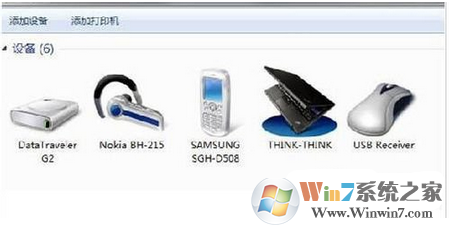
5、在蓝牙耳机上打开右键,选中“属性”,在跳出的窗口中选中“服务” ,如图:
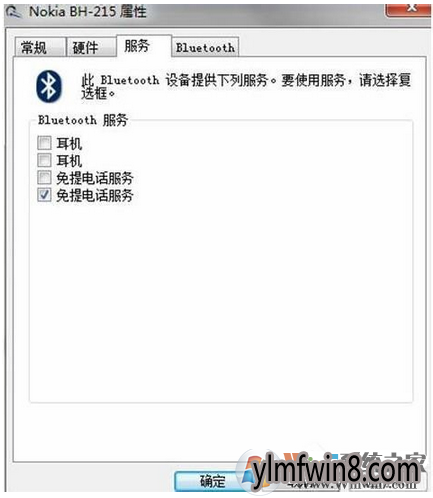
6、耳机的选项并没打√,就没有法使用蓝牙耳机听音乐了,要勾选,勾选后系统会提示安装驱动,驱动安装成功后,在系统右下角找到喇叭图片打开右键-【播放设备】,就看到蓝牙音频选项了。
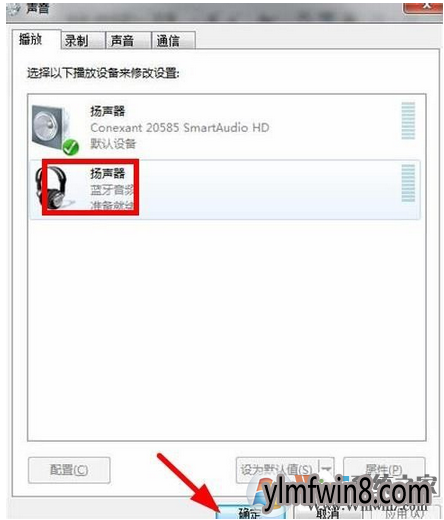
7、此时的默认播放设备是内置的扬声器,必须把蓝牙音频作为默认播放设备,才能使用蓝牙耳机听音乐 ,设置完成后,就可用蓝牙耳机听电脑播放的音乐了。
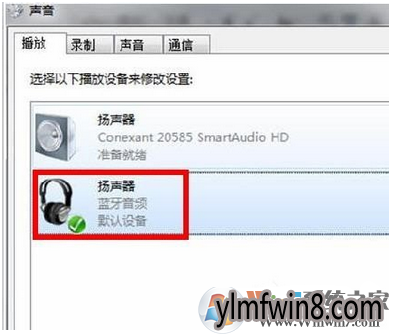
总结:上述也就是win8安装蓝牙驱动的办法了;安装设置以后大家就可以愉快的使用蓝牙了,希望对我们有借助
办法如下:
1、再开始里打开控制版面,打开【硬件和声音】找到【添加设备】如图:
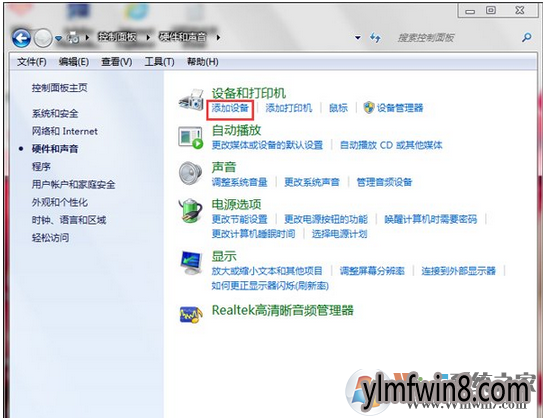
2、以后再选中你要添加的蓝牙耳机。
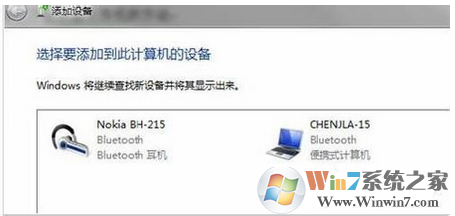
3、系统就会提示正在与蓝牙适配器连接 ,然后提示添加 成功。

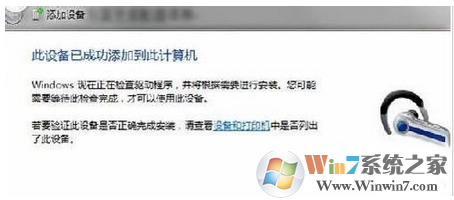
4、打开“开始”-“设备和打印机”,就可以看到添加的蓝牙耳机了,如图
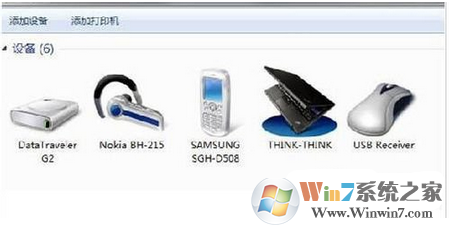
5、在蓝牙耳机上打开右键,选中“属性”,在跳出的窗口中选中“服务” ,如图:
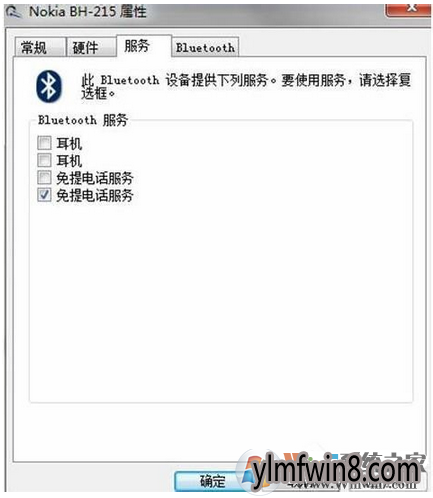
6、耳机的选项并没打√,就没有法使用蓝牙耳机听音乐了,要勾选,勾选后系统会提示安装驱动,驱动安装成功后,在系统右下角找到喇叭图片打开右键-【播放设备】,就看到蓝牙音频选项了。
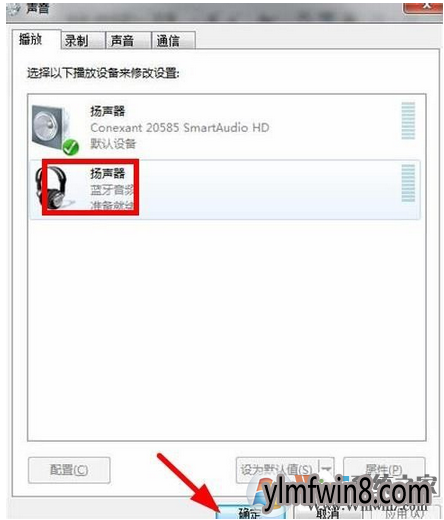
7、此时的默认播放设备是内置的扬声器,必须把蓝牙音频作为默认播放设备,才能使用蓝牙耳机听音乐 ,设置完成后,就可用蓝牙耳机听电脑播放的音乐了。
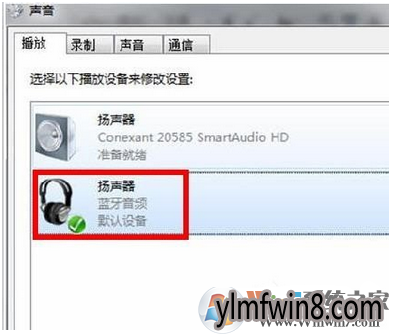
总结:上述也就是win8安装蓝牙驱动的办法了;安装设置以后大家就可以愉快的使用蓝牙了,希望对我们有借助
相关阅读
- Win8.1系统开机动画 为何番茄花园Win8.1系统没有漂亮的开机动画?
- win8系统下怎么激活Office2010?office2010如何永久激活?
- win8分区怎么操作?win8如何分区比较好?
- win8系统直接连接宽带可以通过路由器就连不上网处理办法
- 电脑和没有线路由器线如何插?路由器正确连接办法
- 取消雨林木风Win8.1电脑的待机模式的方法
- 驱动器深度Win10系统的编制攻略
- win8 spoolsv.exe是什么进程?spoolsv.exe可以删除吗?
- win8.1系统装不了net.4.0 提示HRESULT 0xc8000222错误怎么解决
- win8系统关机变成了自动重启如何办?电脑一直自动重启的处理办法
- 热门手游
- 最新手游
- 本类周排行
- 本类总排行
- 1win8系统没有法安装Flash插件提示证书验证失败如何办
- 2电脑快捷键大全|电脑快捷键使用大全
- 3怎么关闭win8系统的错误报告
- 4win8序列号(可激活windows8所有版本的产品密钥)
- 5win8 ActiveX installer (AxinstSV)是什么服务可以禁止吗?
- 6win8系统点击GiF动画图标没有法显示如何办
- 7win8 dllhost.exe是什么进程?Dllhost.exe进程占用CPU或内存高如何办?
- 8win8系统regsvr32提示DLL不兼容及各种Dll不兼容的处理办法
- 9win8如何删除宽带连接?
- 10win8网页任何关闭所有网页就全关了,关闭提示如何找回?




